AI za Microsoft Word: prepišite, sestavite in povzemite
Kutools AI Assistant je vrhunsko orodje, zasnovano za preoblikovanje načina pisanja in urejanja uporabnikov v programu Microsoft Word. Od poročil in e-poštnih sporočil do rokopisov ponuja napredne možnosti zmožnosti prepisovanja da se ujema z vašim želenim slogom. Poleg tega ta pomočnik, ki temelji na AI odličen pri ustvarjanju vsebine neposredno iz vaših pozivov ali ključnih besed, brez truda dojemanje vaših potreb za ustvarjanje vsebine, ki se popolnoma ujema z vašimi cilji.
Poleg tega se Kutools AI Assistant ponaša z zmogljivim funkcija povzemanja, ki lahko strne dolge dokumente v bistvene vpoglede. To ne le prihrani čas, ampak tudi poveča produktivnost z osredotočanjem na ključne informacije.
Poleg prepisovanja, sestavljanja in povzemanja Kutools AI Assistant tudi izboljša Wordove dokumente s svojimi interaktivnimi zmožnostmi, odgovarjanje na vprašanja in dajanje pojasnil glede na vsebino dokumenta. Ta vadnica vam bo pokazala, kako lahko te funkcije naredijo vaš proces pisanja učinkovitejši, ustvarjalnejši in inteligentnejši.
Zakaj uporabljati Kutools AI Assistant namesto ChatGPT ali drugih orodij AI?
- 💼 Integracija z Microsoft Wordom: Kutools AI Assistant je zasnovan posebej za Microsoft Word in zagotavlja brezhibno integracijo, ki uporabnikom omogoča uporabo zmogljivosti AI neposredno v delovnem procesu urejanja dokumentov. Ta integracija ponuja udobje in učinkovitost ter odpravlja potrebo po preklapljanju med ločenimi aplikacijami ali platformami za dostop do pomoči pri pisanju, ki jo poganja AI.
- ➡️ Neposredno vstavljanje ustvarjene vsebine: S Kutools AI Assistant lahko uporabniki neposredno vstavijo vsebino, ustvarjeno z AI, v svoje Wordove dokumente z le nekaj kliki. Ta funkcija poenostavi postopek vključevanja novega besedila ter prihrani čas in trud v primerjavi s kopiranjem in lepljenjem vsebine iz zunanjega vmesnika ChatGPT.
- 🛠️ Prilagojene funkcije za urejanje dokumentov: Kutools AI Assistant ponuja funkcije, posebej zasnovane za naloge, s katerimi se uporabniki Worda pogosto srečujejo, kot je poliranje besedila za jasnost in profesionalnost, ustvarjanje vsebine, prilagojene posebnim potrebam, in povzemanje dolgih dokumentov. Te funkcije so optimizirane za ustvarjanje in urejanje dokumentov, kar uporabnikom zagotavlja prava orodja za različna pisna opravila.
- 💬 Interaktivna podpora: Kutools AI Assistant obogati vaše Wordove dokumente z interaktivnimi funkcijami, ki lahko povzemajo besedilo, odgovarjajo na vprašanja in ponujajo pojasnila neposredno iz vaše vsebine.
- 🗂️ Uporabniku prijazen vmesnik: Vmesnik Kutools AI Assistant je domiselno strukturiran s tremi različnimi zavihki. To načelo oblikovanja daje prednost dostopnosti, kar uporabnikom omogoča, da brez težav prepoznajo in uporabijo specifično funkcijo, ki jo potrebujejo v vsakem trenutku, s čimer omogočijo bolj gladko in produktivno izkušnjo pisanja brez nepotrebne zapletenosti.
- 🔑 Enostavna aktivacija: Aktiviranje Kutools AI Assistant s ključem OpenAI API je preprost postopek, ki odklene celoten potencial orodja v Wordu.
Iskanje Kutools AI Assistant v programu Microsoft Word
On Kutools jeziček, kliknite AI asistent. Videli boste Kutools AI pomočnik na desni strani vmesnika Microsoft Word.
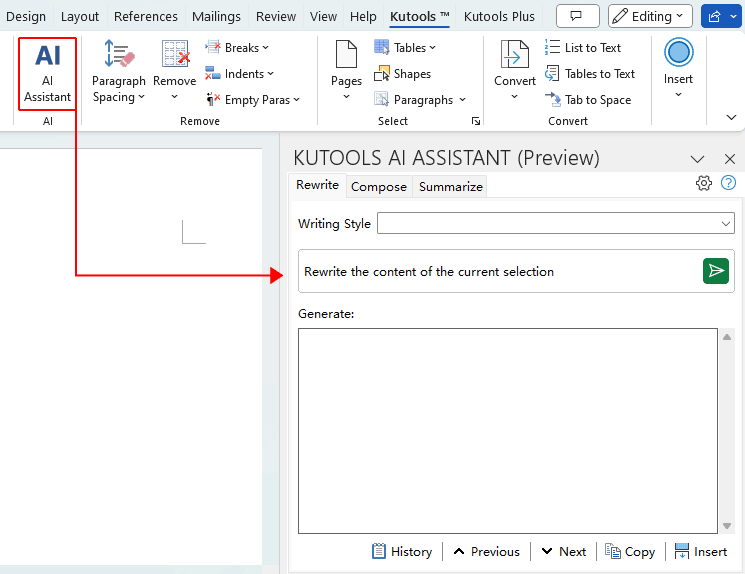
Aktiviranje Kutools AI Assistant s ključem OpenAI API
Da sprostite polni potencial Kutools AI pomočnik v programu Microsoft Word ga boste morali aktivirati s ključem OpenAI API:
- Izberite ikono zobnika znotraj Kutools AI pomočnik okno.
- V pogovorno okno, ki se prikaže, vnesite svoje OpenAI API ključ. Nasvet: Če nimate ključa, glejte članek s pomočjo (Kako ustvariti ključ OpenAI API) v spodnjem levem kotu tega pogovornega okna.
- Izberite Model AI želite uporabljati z Kutools AI pomočnik.
- klik OK za dokončanje postopka aktivacije.

Opomba: Po aktivaciji so vaše nastavitve varno shranjene, kar zagotavlja nemoten dostop do AI Assistant v vseh nadaljnjih projektih, tudi po ponovnem zagonu Worda.
Uporaba Kutools AI Assistant
V tem razdelku se poglobimo v praktično uporabo Kutools AI Assistant. Ne glede na to, ali želite izboljšati jasnost svojega pisanja, ustvariti vsebino, zgostiti obsežne informacije v jedrnate povzetke ali poiskati odgovore v svojem dokumentu, vas bo ta vodnik vodil skozi vsak korak.
Prepisovanje in poliranje vsebine za jasnost in strokovnost
Odkrijte, kako Prepiši značilnost Kutools AI pomočnik lahko spremeni vaše dokumente. Ne glede na to, ali izpopolnjujete osnutke ali dokončujete predstavitve, to orodje zagotavlja, da je vaša vsebina jedrnata, privlačna in brez napak. Naj vaše pisanje zasije z le nekaj kliki.
- v Kutools AI pomočnik v podoknu izberite Prepiši tab.
- Izberite besedilo, ki bi ga Kutools AI Assistant preoblikoval.
- Izberite želeni slog pisanja med Slog pisanja spustni seznam (ki ponuja 8 stilov pisanja).
- Kliknite na Pošlji gumb za začetek postopka preoblikovanja.
- Kliknite na Vstavi zamenjati izbrano izvirno besedilo s preoblikovano različico, izdelano v Ustvarjajo škatla. Druga možnost je, da izberete Kopiraj da kopirate prečiščeno besedilo in ga prilepite kamor koli želite.
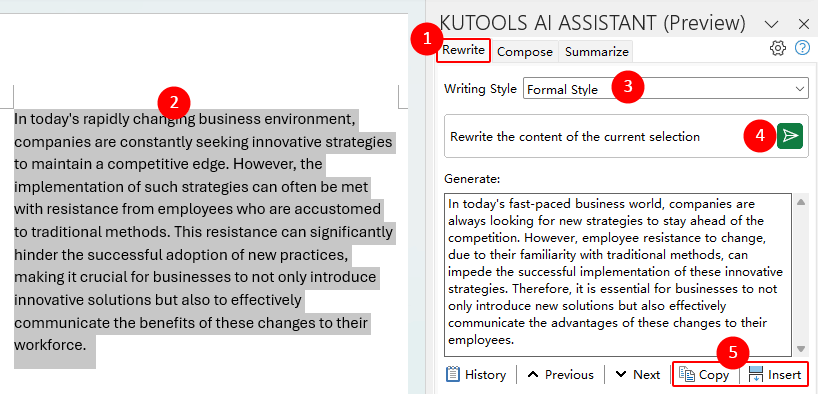
- Če preoblikovana vsebina ne izpolnjuje vaših pričakovanj, preprosto pritisnite Pošlji še enkrat, da znova uporabite postopek preoblikovanja izbranega besedila.
- Krmarite po svojih prepisanih besedilih z uporabo Prejšnja in Naslednji gumbi za enostavno primerjavo.
- Dostopajte do obsežne zgodovine svojih preoblikovanj s klikom na Zgodovina gumb, ki vam omogoča ponoven ogled in izbiro med preteklimi ponovitvami.
Scenariji uporabe stilov pisanja
- Formalni slog: Primerno za uradna poslovna pisma, poročila in akademske članke. Poudarja natančnost in strokovnost z uporabo formalnega jezika in strukture.
- Casual Style: Primerno za objave v blogih, objave v družabnih omrežjih in neformalno e-pošto. Ta slog uporablja preprost, neposreden jezik in humor za ustvarjanje sproščene in prijetne bralne izkušnje.
- Opisni slog: Primerno za opisne članke, potovalne dnevnike in leposlovje. Osredotoča se na podrobnosti in vizualni jezik, ki bralcem pomaga bolje predstavljati in doživeti opisane zadeve.
- Prepričljiv slog: Primerno za marketinške vsebine, mnenjske članke in govore. Namen tega sloga je prepričati bralca z uporabo močnih argumentov in vplivnega jezika.
- Pripovedni slog: Primerno za zgodbe, pripovedne članke in izmenjavo osebnih izkušenj. Ta slog se osredotoča na pripovedovanje koherentne zgodbe z uporabo živih opisov in razvoja zapleta.
- Tehnični slog: Primerno za tehnične članke, uporabniške priročnike in strokovna poročila. Ta slog se osredotoča na natančnost in jasnost, uporablja tehnične izraze in podrobne razlage.
- Akademski slog: Primerno za akademske članke, raziskovalna poročila in znanstvene publikacije. Poudarja natančne podatke, natančno analizo in akademske standarde.
- Ustvarjalni slog: Primerno za leposlovje, poezijo in kreativno pisanje. Ta slog spodbuja edinstveno izražanje in inovativno uporabo jezika, s poudarkom na osebnem slogu in ustvarjalnem razmišljanju.
Ustvarjanje vsebine, prilagojene vašim potrebam
Raziščite, kako ustvariti vsebino, ki popolnoma ustreza vašim potrebam Kutools AI pomočnik's Sestavi funkcija. Ta razdelek vas vodi skozi ustvarjanje prilagojene vsebine, ki se ujema z vašo temo, tonom in slogovnimi preferencami. Idealno za premagovanje pisateljske blokade ali izboljšanje delovnega toka ustvarjanja vsebine, pokazali vam bomo, kako učinkovito uporabiti to funkcijo za vsebino, ki je v skladu z vašimi cilji.
- v Kutools AI pomočnik v podoknu izberite Sestavi tab.
- V predvidenem Poziv polje z besedilom opišite vsebino, ki jo želite ustvariti.
Nasvet: Bodite čim bolj natančni glede teme, tona, sloga in vseh ključnih točk, ki jih želite vključiti. Bolj kot je podroben vaš opis, bolj bo ustvarjena vsebina prilagojena vašim potrebam.
- Kliknite na Ustvarjajo gumb, da Kutools AI Assistant ustvari vsebino na podlagi vaših podrobnih navodil.
- Kliknite na Vstavi za hitro dodajanje vsebine, ustvarjene z umetno inteligenco, iz Ustvarjena vsebina polje v dokument na mestu kazalca. Druga možnost je, da izberete Kopiraj če želite vsebino ročno prilepiti drugam v svoj dokument ali drugo aplikacijo.

- Alternativa 2. koraku: Izberete lahko vrsto poziva za samodejno izpolnjevanje Poziv polje s strukturirano smernico ali ročno vnesite določeno vrsto poziva, kot je "Sporazum o zaupnosti"v Izberite ali vnesite vrsto poziva besedilno polje in pritisnite Ustvari hitri primer gumb za prejem predloga za poziv po meri.
Poziv lahko urejate v Poziv polje za natančno nastavitev vaše zahteve. Lahko kliknete ikono, da s spustnega seznama odstranite vse neželene vrste pozivov.
- Če prvotno ustvarjanje vsebine ne ustreza vašim pričakovanjem, pritisnite Ustvarjajo spet ustvariti novo vsebino.
- Uporabite Prejšnja in Naslednji gumbi za nemoteno krmarjenje po različnih ponovitvah ustvarjene vsebine, kar omogoča preproste primerjave.
- S klikom na Zgodovina gumb, dobite dostop do podrobnega dnevnika vaših poskusov ustvarjanja vsebine, kar olajša pregledovanje in izbiro med prejšnjimi rezultati.
Strategije za boljše rezultate:
- Eksperimentirajte z opisi: Rezultat AI je močno odvisen od tega, kako opisujete svoje potrebe po vsebini. Eksperimentiranje z različnimi opisi vam lahko pomaga odkriti najučinkovitejši način za sporočanje vaših zahtev AI.
- Izkoristite funkcijo prepisovanja: Če je ustvarjena vsebina skoraj popolna, vendar potrebuje manjše popravke, razmislite o uporabi Prepiši funkcijo, da jo še izboljšate, ne da bi začeli iz nič.
Povzemanje dokumentov in učinkovito odgovarjanje na vprašanja
V hitrem svetu, v katerem delujemo, je sposobnost hitrega razumevanja bistva obsežnih dokumentov in pridobivanja odgovorov na specifična vprašanja neprecenljiva. Kutools AI pomočnik uvaja Povzemajo funkcija, zasnovana za poenostavitev teh nalog, s čimer olajša prebavo obsežnih informacij in pridobivanje vpogledov, ne da bi bilo treba ročno prečesati vsako podrobnost. Tukaj je opisano, kako lahko izkoristite to funkcijo:
v Kutools AI pomočnik v podoknu izberite Povzemajo zavihek. Tukaj imate možnost, da ustvarite jedrnat povzetek svojega besedila ali povprašate po specifičnih informacijah na podlagi vašega dokumenta:
- Možnosti za povzemanje besedila:
- Če želite del besedila povzeti, preprosto izberite želeni odlomek in pritisnite Pošlji gumb poleg možnosti z oznako "Povzemite izbrano vsebino".
- Za izčrpen povzetek celotnega dokumenta uporabite Pošlji gumb ob "Povzemite celoten dokument".
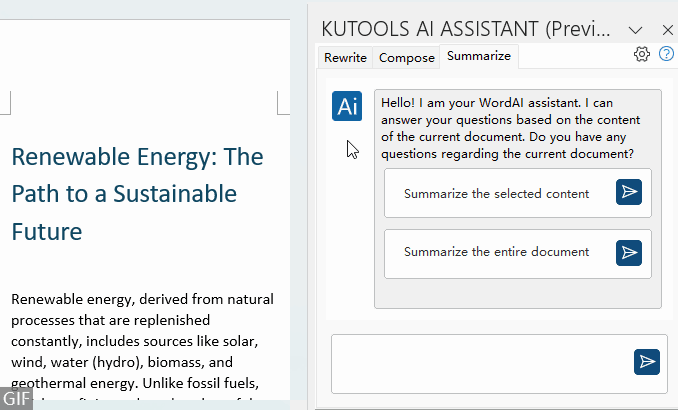
- Postavljanje vprašanj o vašem dokumentu:
V polje za vnos vnesite svoje vprašanje in pritisnite Pošlji gumb. Kutools AI Assistant bo nemudoma zagotovil odgovore na podlagi vsebine vašega dokumenta. 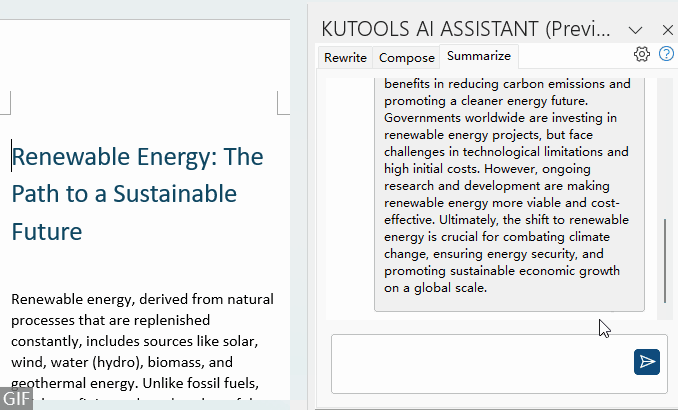
Pogoste težave in kako jih rešiti
Ta razdelek je namenjen osvetlitvi pogostih težav, s katerimi se lahko soočijo uporabniki med uporabo Kutools AI Assistant, in zagotavljanju preprostih rešitev za njihovo premagovanje.
AI Assistant ni prikazan na zavihku Kutools
Prepričajte se, da je Kutools for Word pravilno nameščen v vašem računalniku in da uporabljate različico 12.0 ali novejšo. Če ne uporabljate prave različice, razmislite o posodobitvi za dostop do funkcije AI Assistant. Za najnovejšo različico Kutools for Word, kliknite tukaj za prenos in namestitev.
Obtiča na »Obdelava, počakajte ...«
- Preverjanje internetne povezave: Preverite, ali je vaša naprava povezana z internetom. Kutools AI Assistant potrebuje aktivno internetno povezavo za dostop do storitev OpenAI.
- Konfiguracija nastavitev AI: Drug možni vzrok za to težavo so lahko nepravilno konfigurirane nastavitve AI. Če želite to rešiti, se prepričajte, da imate pravilno nastavite nastavitve AI tako, da vnesete veljaven ključ OpenAI API.
Kutools AI Assistant ne deluje po pričakovanjih
- Izberite drug model AI: Ponovno obiščite nastavitve AI, da zagotovite, da izbrani model AI ustreza vašim potrebam. Različni modeli so zasnovani za zelo različne rezultate.
- Eksperimentirajte z vnosom: Včasih AI deluje bolje z več konteksta ali drugače strukturiranimi vhodi. Eksperimentirajte z dolžino in podrobnostmi svojih vnosov.
Najboljša pisarniška orodja za produktivnost
Kutools za Word - Izboljšajte Microsoft Word s 100+ zmogljivimi funkcijami!
🤖 Kutools AI pomočnik: Preoblikujte svoje pisanje z AI - Ustvarite vsebino / Prepiši besedilo / Povzemite dokumente / Povprašajte za informacije na podlagi dokumenta, vse v Wordu
📘 Obvladovanje dokumentov: Razdeljene strani / Spoji dokumente / Izvozi izbor v različnih formatih (pdf/txt/doc/html...) / Paketna pretvorba v PDF / Izvozi strani kot slike / Natisnite več datotek hkrati...
✏ Urejanje vsebine: Serijsko iskanje in zamenjava čez več datotek / Spremeni velikost vseh slik / Prenos vrstic in stolpcev tabele / Pretvori tabelo v besedilo...
🧹 Čiščenje brez napora: Pometite stran Dodatni prostori / Prelomi oddelkov / Vse glave / Besedilna polja / Hiperpovezave / Za več orodij za odstranjevanje pojdite na naš Odstrani skupino...
➕ Ustvarjalni vložki: Vstavi Tisoč ločila / Potrditvena polja / Radijske tipke / QR koda / Črtna koda / Naslov enačbe / Opis slike / Več slik / Odkrijte več v Vstavi skupino...
???? Natančne izbire: Natančna točka določene strani / mize / Oblike / odstavki naslova / Izboljšajte navigacijo z več Izberite funkcije...
⭐ Izboljšave zvezdic: Hitra navigacija do katere koli lokacije / samodejno vstavljanje ponavljajočega se besedila / brez težav preklapljate med okni dokumentov / 11 Orodja za pretvorbo...
👉 Želite preizkusiti te funkcije? Kutools for Word ponuja a 60-dan brezplačni preskus, brez omejitev! 🚀

Kazalo
- Zakaj uporabljati Kutools AI Assistant namesto ChatGPT ali drugih orodij AI?
- Iskanje Kutools AI Assistant v programu Microsoft Word
- Aktiviranje Kutools AI Assistant s ključem OpenAI API
- Uporaba Kutools AI Assistant
- Prepisovanje in poliranje vsebine za jasnost in strokovnost
- Ustvarjanje vsebine, prilagojene vašim potrebam
- Povzemanje dokumentov in učinkovito odgovarjanje na vprašanja
- Pogoste težave in kako jih rešiti
Kutools za Word
V Word prinaša več kot 100 naprednih funkcij